Messenger nie może otworzyć załącznika lub linku? Oto co robić

Messenger nie może otworzyć załącznika lub linku? Dowiedz się, jak rozwiązać ten problem dzięki sprawdzonym krokom i wskazówkom.
Włączenie uwierzytelniania dwuskładnikowego (2FA) na kontach internetowych dodaje ważną dodatkową warstwę bezpieczeństwa. Bez drugiego czynnika niezwykle trudno jest komuś zalogować się na twoje konto.
Zawsze głosimy, że musisz włączyć funkcję 2FA we wszystkich witrynach , które ją oferują. Niezależnie od tego, czy nazywa się to 2FA, weryfikacją dwuetapową, uwierzytelnianiem Muti-Factor, czy czymś innym, zrób to. Zapoznaj się z naszym Przewodnikiem po 2FA , aby skonfigurować dodatkową warstwę zabezpieczeń na innych kontach internetowych.
Facebook nie czyni tego najbardziej oczywistym ustawieniem, musisz przejrzeć kilka opcji, ale przeprowadzimy Cię przez kolejne kroki.
Włącz 2FA na Facebooku
Aby rozpocząć, zaloguj się na swoje konto na Facebooku za pomocą przeglądarki na komputerze. Następnie kliknij strzałkę opcji w prawym górnym rogu ekranu. Następnie kliknij Ustawienia i prywatność .
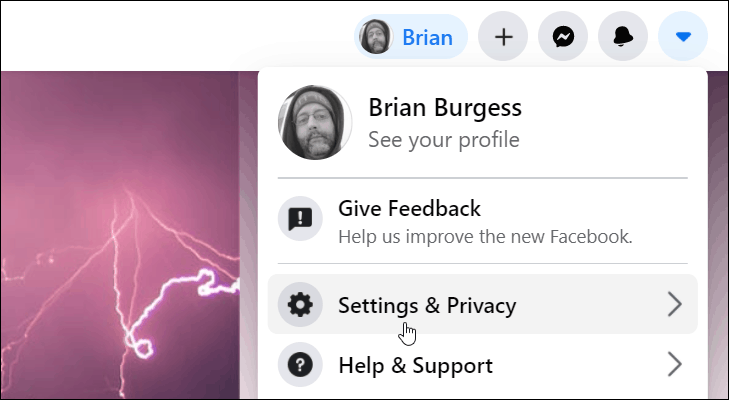
Następnie kliknij Ustawienia z menu.
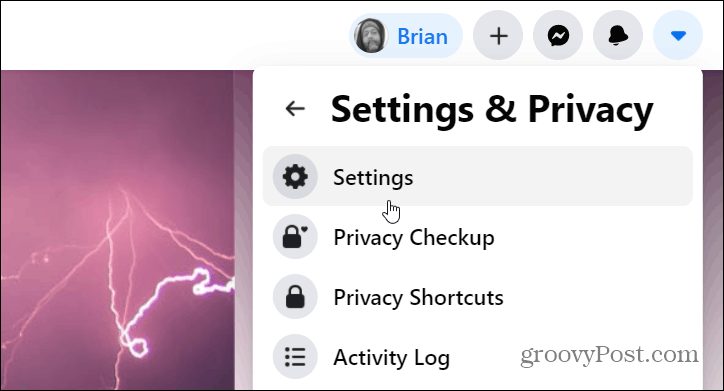
Teraz na stronie Ustawienia kliknij Bezpieczeństwo i logowanie z panelu po lewej stronie.
Przewiń listę po prawej stronie w dół do sekcji "Uwierzytelnianie dwuskładnikowe" i kliknij przycisk Edytuj obok "Użyj uwierzytelniania dwuskładnikowego".
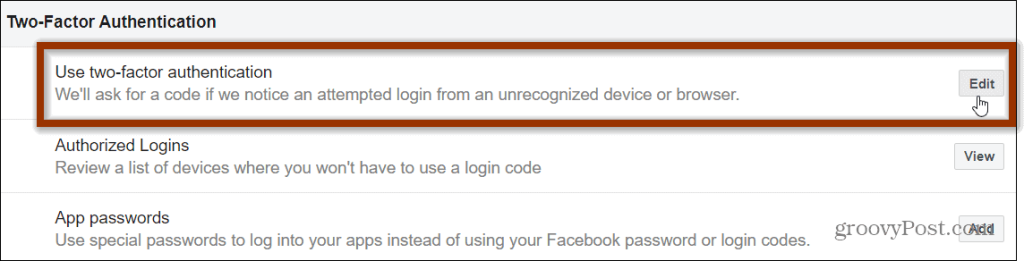
Następnie zobaczysz dwa różne sposoby uwierzytelnienia swojego konta. Jedną (i najbardziej zalecaną) jest użycie aplikacji uwierzytelniającej, takiej jak Google Authenticator , Authy lub Duo Mobile . Możesz także użyć wiadomości tekstowej (SMS).
Chociaż korzystanie z SMS-ów jest lepsze niż nic, nie jest tak bezpieczne, jak korzystanie z aplikacji uwierzytelniającej (dodatkowo nie musisz podawać Facebookowi swojego numeru telefonu). Kliknij przycisk Użyj aplikacji uwierzytelniającej .
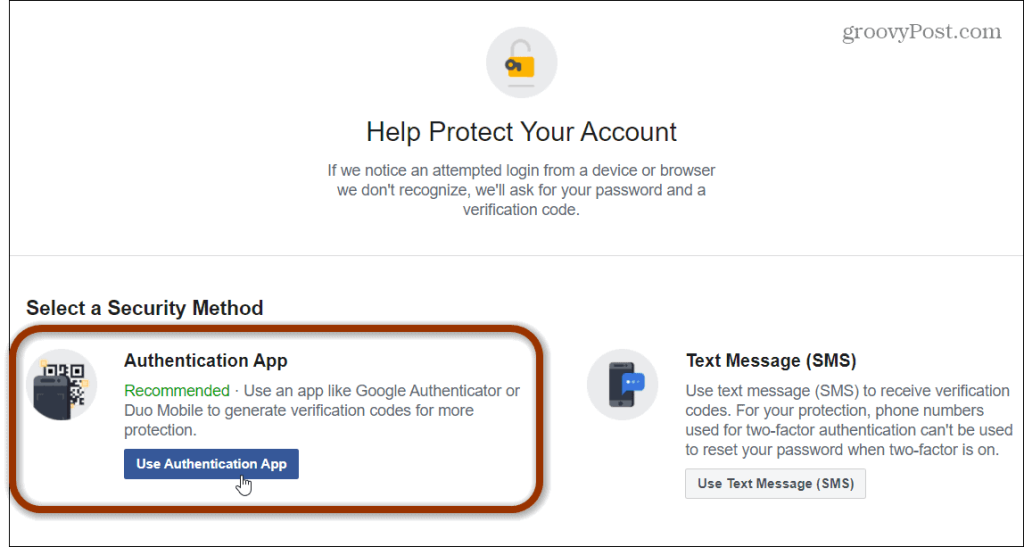
Następnie otrzymasz kod QR do zeskanowania za pomocą aplikacji uwierzytelniającej na telefonie. Możesz też wprowadzić wyświetlony kod do swojej aplikacji uwierzytelniającej. Skierowanie telefonu na kod QR jest po prostu łatwiejsze.
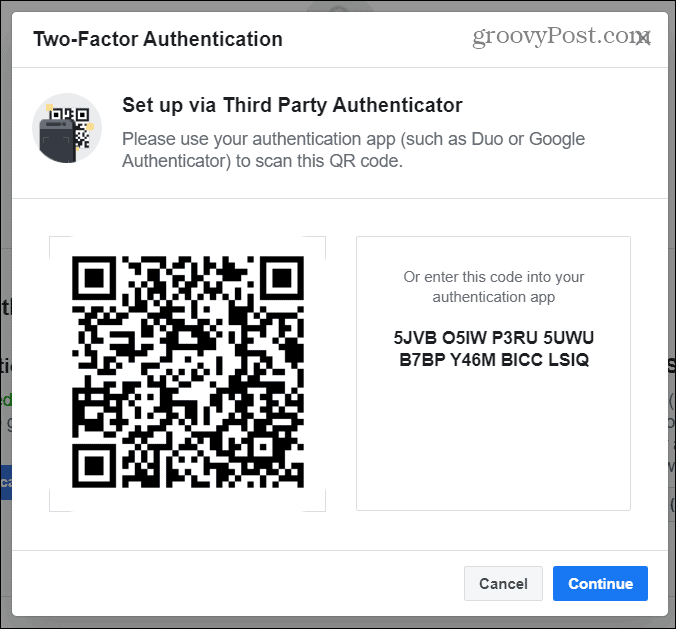
Uruchom aplikację uwierzytelniającą na swoim telefonie i skieruj ją na kod QR. Następnie wpisz kod potwierdzający, który widzisz w aplikacji uwierzytelniającej i kliknij Kontynuuj .
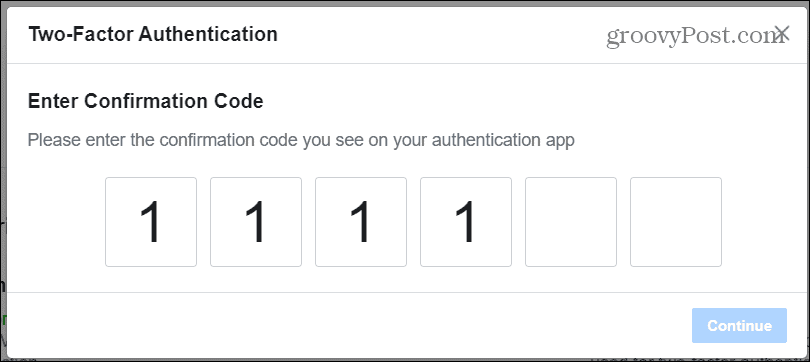
Gratulacje! Masz teraz włączone 2FA dla swojego konta na Facebooku. Kliknij przycisk Gotowe .
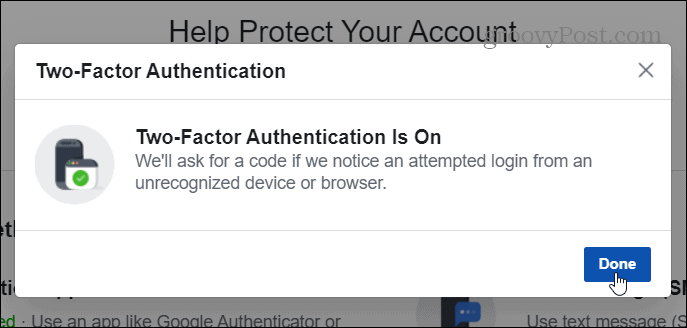
Weryfikacja i odzyskiwanie kopii zapasowej
Teraz zostaniesz przeniesiony z powrotem na stronę logowania, na której musisz ponownie wprowadzić hasło do konta na Facebooku. Zrób to i kliknij Kontynuuj .
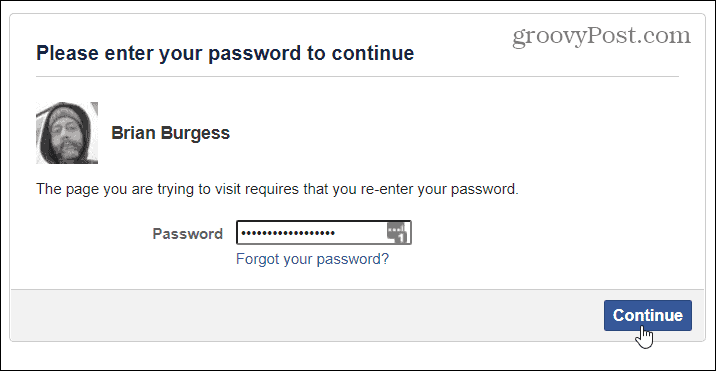
Następnie zostaniesz przeniesiony z powrotem do sekcji uwierzytelniania dwuskładnikowego. Zobaczysz, że 2FA jest włączone. Daje również inne opcje zarządzania, takie jak zmiana aplikacji uwierzytelniającej, jeśli zmienisz ją w przyszłości. Możesz również dodać swój numer telefonu do weryfikacji SMS-em jako zapasowy. Możesz także wydrukować kody odzyskiwania, które możesz wprowadzić w przypadku utraty telefonu.
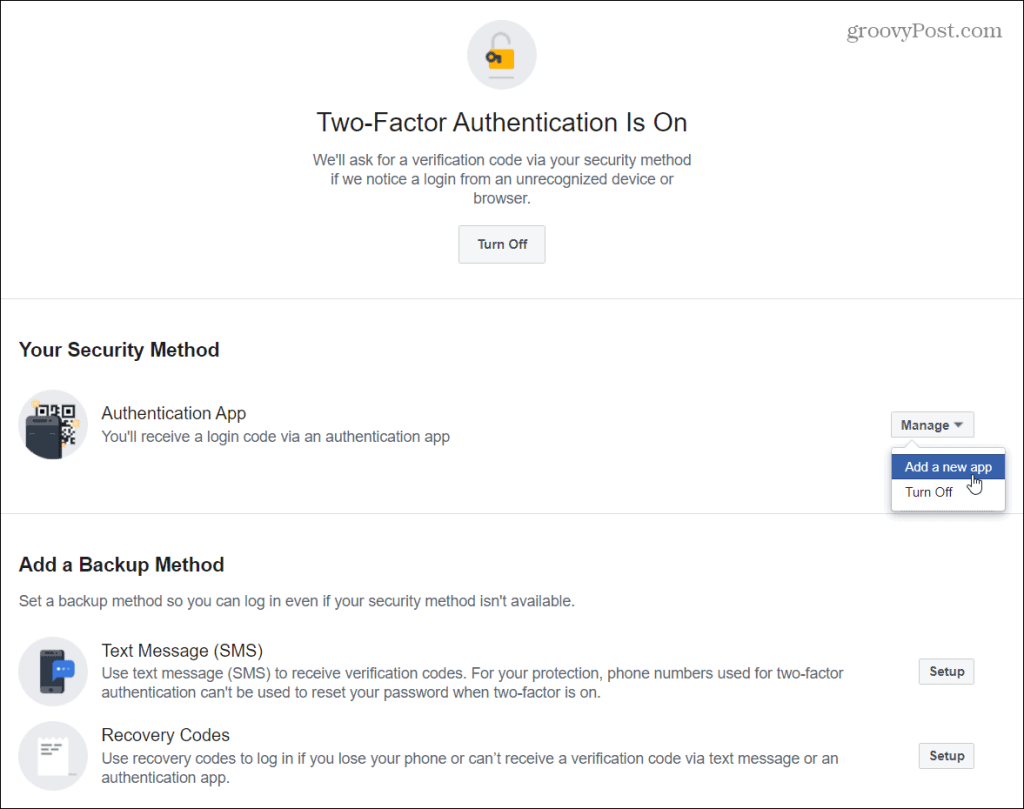
Pamiętaj, że kodów weryfikacyjnych SMS nie można użyć do zresetowania hasła, jeśli włączone jest dwuskładnikowe. I drukowanie kodów odzyskiwania — tworzenie kopii zapasowej kopii zapasowej nigdy nie zaszkodzi. Upewnij się tylko, że kody odzyskiwania są przechowywane w wyjątkowo bezpiecznej lokalizacji, o której wiesz tylko Ty.
Warto również zauważyć, że zawsze możesz skonfigurować SMS-y i/lub wydrukować kody odzyskiwania później, w bardziej dogodnym czasie.
Zaloguj się na Facebooku za pomocą 2FA
Po włączeniu funkcji 2FA następnym razem, gdy wylogujesz się z konta, musisz zalogować się ponownie. Najpierw wprowadź swoją nazwę użytkownika i hasło, a następnie kliknij Zaloguj .
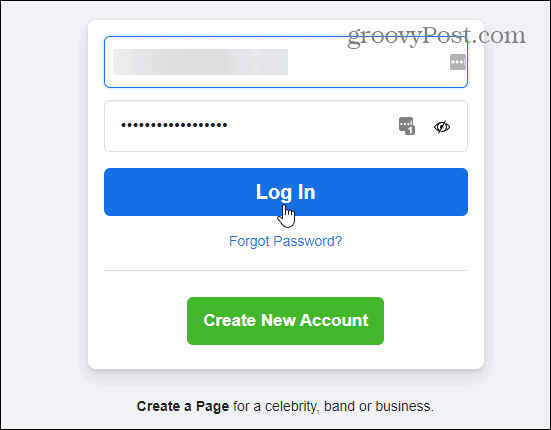
Następnie zostaniesz poproszony o wprowadzenie sześciocyfrowego kodu dla swojego konta z aplikacji uwierzytelniającej na telefonie.
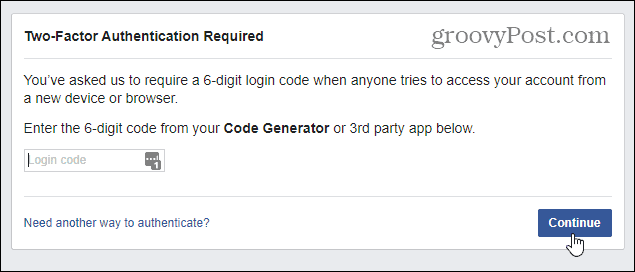
Czasami wydaje się, że dbanie o bezpieczeństwo w Internecie jest pracą na pełny etat, ale 2FA stało się z biegiem lat znacznie łatwiejsze. Zawsze, gdy istnieje możliwość skorzystania z dodatkowych środków bezpieczeństwa, takich jak 2FA, zrób to. Chociaż czasami może to wydawać się niewygodne, będziesz mieć spokój, wiedząc, że Twoje konto jest bezpieczne.
Aby dowiedzieć się więcej o bezpieczeństwie, przeczytaj nasz artykuł: 9 ustawień bezpieczeństwa Facebooka, które powinieneś teraz naprawić
Messenger nie może otworzyć załącznika lub linku? Dowiedz się, jak rozwiązać ten problem dzięki sprawdzonym krokom i wskazówkom.
Dowiedz się, jak szybko stworzyć grupę kontaktów w Outlook, aby efektywnie zarządzać swoimi wiadomościami e-mail. Oszczędzaj czas z naszą szczegółową instrukcją.
Dowiedz się, jak rozwiązać problem z błędem 740 żądana operacja wymaga podniesienia Windows 10 problemów z rozwiązaniami przedstawionymi w tym artykule.
Jeśli chcesz mieć większą kontrolę nad tym, które witryny próbują uzyskać dostęp na Twoim komputerze, oto jak skutecznie zarządzać uprawnieniami witryny w Microsoft Edge.
Poznaj najlepsze emulatory PS4 na PC, które pozwolą Ci grać w gry na konsole PlayStation 4 za darmo na komputerach z Windows.
Odkryj możliwe rozwiązania, aby naprawić błąd wyjątku nieznanego oprogramowania (0xe0434352) w systemie Windows 10 i 11 podany tutaj…
Jak usunąć animacje z prezentacji PowerPoint, aby dostosować ją do profesjonalnych standardów. Oto przydatne wskazówki.
Radzenie sobie z Wicked Whims, które nie działają w Sims 4. Wypróbuj 6 skutecznych rozwiązań, takich jak aktualizacja modów i więcej.
Odkryj jak naprawić problem z kontrolerem PS4, który się nie ładuje. Sprawdź 8 prostych rozwiązań, w tym testy kabli, portów oraz reset kontrolera.
Dowiedz się, jak naprawić Operacja nie zakończyła się pomyślnie, ponieważ plik zawiera wirusa Windows 11/10 i nie można otworzyć żadnego pliku…

![[NAPRAWIONO] Błąd 740 Żądana operacja wymaga podwyższenia systemu Windows 10 [NAPRAWIONO] Błąd 740 Żądana operacja wymaga podwyższenia systemu Windows 10](https://luckytemplates.com/resources1/images2/image-2122-0408150409645.png)





![Napraw kontroler PS4 nie ładuje się [8 łatwych ROZWIĄZAŃ] Napraw kontroler PS4 nie ładuje się [8 łatwych ROZWIĄZAŃ]](https://luckytemplates.com/resources1/images2/image-9090-0408151104363.jpg)
![Operacja nie została zakończona pomyślnie, ponieważ plik zawiera wirusa [NAPRAWIONO] Operacja nie została zakończona pomyślnie, ponieważ plik zawiera wirusa [NAPRAWIONO]](https://luckytemplates.com/resources1/images2/image-4833-0408151158929.png)